WPS专属新函数,引用工作表名称的王炸!
我是【桃大喵学习记】,欢迎大家关注哟~,每天为你分享职场办公软件使用技巧干货!
——首发于微信号:桃大喵学习记
使用WPS办公软件的小伙伴都知道,前段时间WPS陆续添加了一批新函数。今天就跟大家分享一下WPS的专属函数——SHEETSNAME,它可以自动的获取工作表的名称,简直就是WPS表格引用工作表名称的王炸。
一、SHEETSNAME函数介绍
功能:返回引用中的工作表名称
语法:=SHEETSNAME([参照区域],结果方向,工作表范围)
解读:
第1参数:[参照区域]是可选参数,需要返回工作表名称的引用范围。不填默认返回当前工作簿的全部工作表名称。
第2参数:结果方向就是结果放置的方向,不填或填0函数结果横向按列输出,填1则为纵向按行输出。
第3参数:工作表范围表示是否包含当前工作表的名称,不填或填0包含,1不包含。
二、基本应用
1、获取指定工作表名称
如下图所示,我们想获取【北京】的工作表名称,就需要将函数的第一个参数设置为【北京】这个工作表的任意一个单元格即可。
公式:=SHEETSNAME(北京!A2)
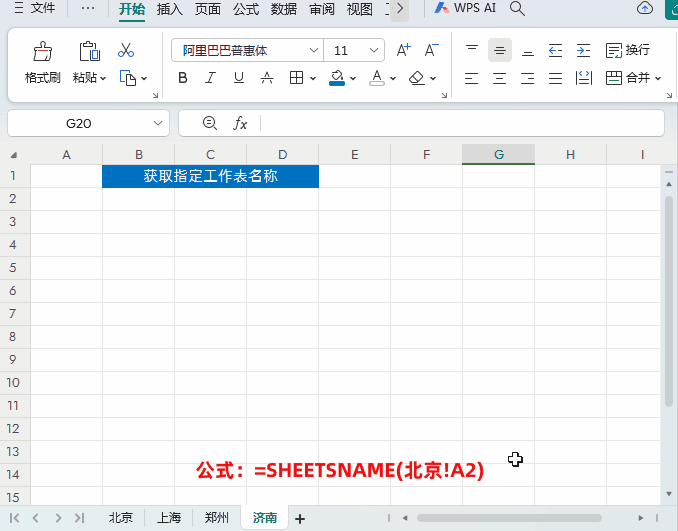
或者直接结合 INDEX 函数获取
公式:=INDEX(SHEETSNAME(),1)
2、提取所有工作表名称
如下图所示,如果我们想提取所有工作表名称,不填写任何参数,函数返回全部的工作表名称,横向展示。
公式:=SHEETSNAME()
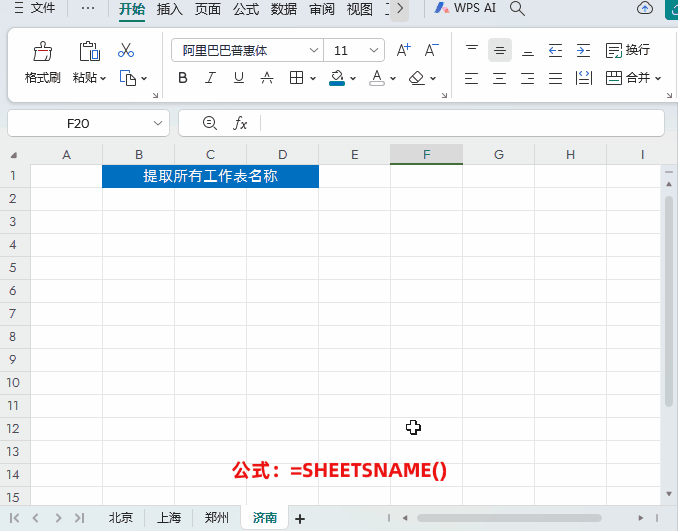
3、设置结果的显示方向
SHEETSNAME函数设置结果放置的方向需要使用第2参数,不填或填0函数结果横向按列输出,填1则为纵向按行输出。
公式:
0表示放在行横向排列
=SHEETSNAME(,0)
1表示放在列纵向排列
=SHEETSNAME(,1)
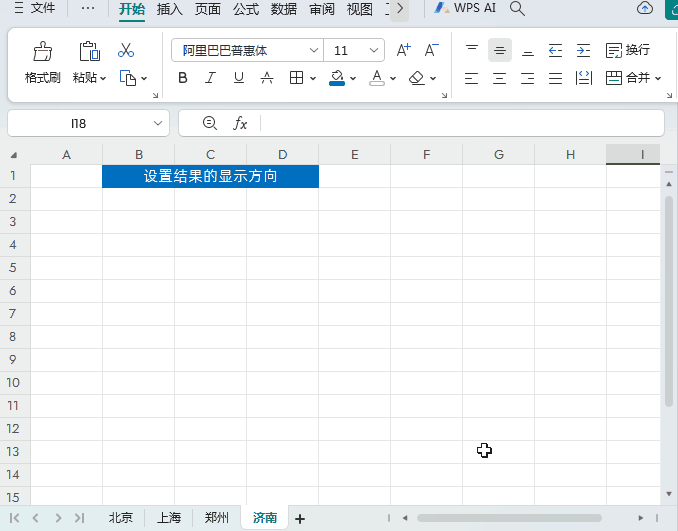
解读:
①参数1省略,默认返回该文件所有工作表名称; 参数2为1,表示输出结果放在列纵向排列,如果为不填或填0,表示输出结果放在行横向排列。
②需要注意的是,如果工作簿中有隐藏的工作表,SHEETSNAME函数将不输出隐藏工作表名称。
4、是否提取包含当前工作表名字
需要用函数的第3参数,来决定是否需要提取当前工作表的名字,不填或填0代表包含,1代表不包含,如下图所示
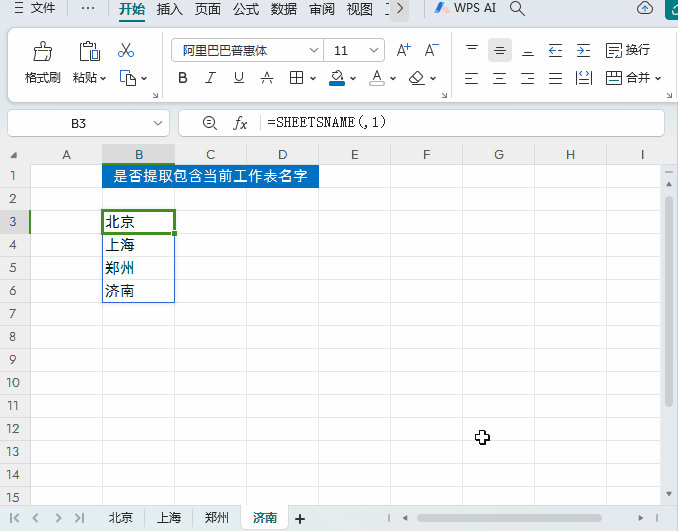
三、实际应场景
场景1:判断是否有隐藏表
只需在目标单元格中输入公式:
=TEXT(SHEETS()-COUNTA(SHEETSNAME()),"隐藏0张工作表;;无隐藏工作表")
然后点击回车即可
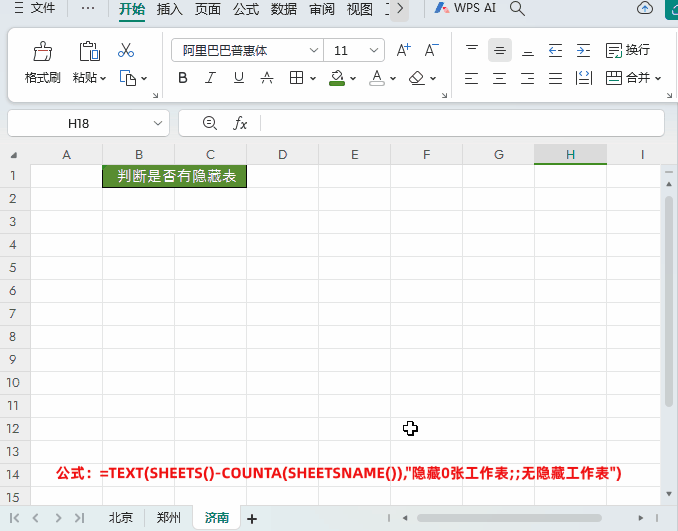
解读:
使用SHEETS函数统计全部工作表的数量,当然也包括隐藏的工作表;
然后使用COUNTA(SHEETSNAME())函数获取除了隐藏工作表外的工作表的数量;
接着利用二者的数量差额,结合TEXT函数来设置显示结果,最终实现判断是否隐藏的工作表。
场景2:快速制作跳转目录
我们可以利用SHEETSNAME函数和HYPERLINK函数实现快速的制作目录,具体步骤如下:
第一步:先获取工作表名称
在目标单元格中输入公式:
=SHEETSNAME(,1)
点击回车即可
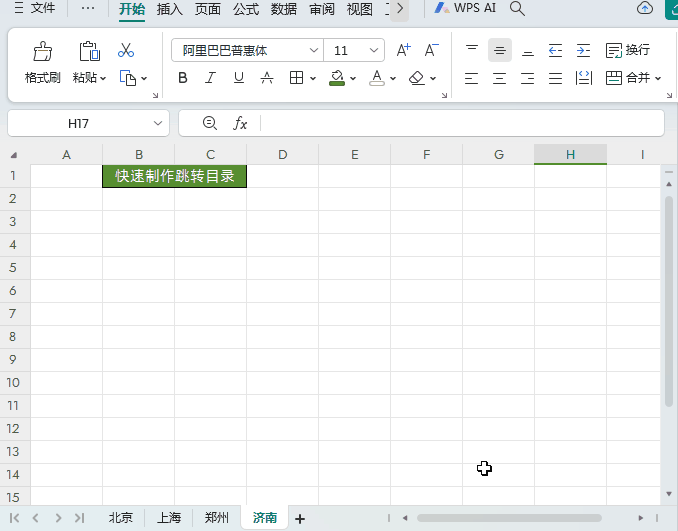
第二步:设置目录链接
在目标单元格中输入公式:
=HYPERLINK("#"&B3&"!A1",B3)
点击回车下拉填充数据即可
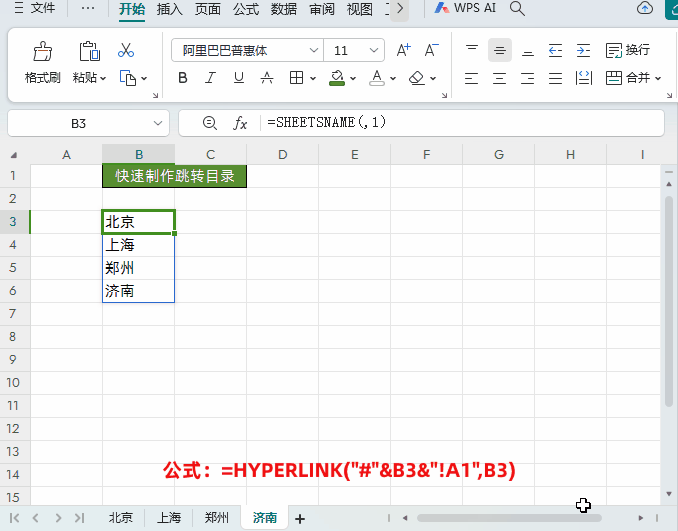
以上就是【桃大喵学习记】今天的干货分享~觉得内容对你有所帮助,别忘了动动手指点个赞哦~。大家有什么问题欢迎关注留言,期待与你的每一次互动,让我们共同成长!











